B. POWERPOINT ON LINE
L'accès à " Powerpoint on line" s'effectue à partir d'un document stocké dans OneDrive ou bien en créant un nouveau document.
![]()
![]()
<clic g> sur la présentation
la présentation s'ouvre dans Powerpoint On Line
![]()
![]()
<clic g> sur ![]()
<clic g> sur![]()
![]() La notion d'enregistrement disparaît dans "Powerpoint On Line" puisqu'il est entièrement pris en charge et automatisé.
La notion d'enregistrement disparaît dans "Powerpoint On Line" puisqu'il est entièrement pris en charge et automatisé.
![]() Modifier avec "Powerpoint On Line" la présentation "voyage création"
Modifier avec "Powerpoint On Line" la présentation "voyage création"
1. RUBAN
La présentation de Powerpoint On Line est très proche de celle de la version standard mais il permet de choisir entre un ruban complet et un ruban simplifié.
![]()
![]() RUBAN
RUBAN
<pointer> éventuellement sur ![]() pour afficher les outils
pour afficher les outils
<clic g> sur ![]() à la fin des outils pour choisir le mode d'affichage du ruban
à la fin des outils pour choisir le mode d'affichage du ruban
![]()
![]()
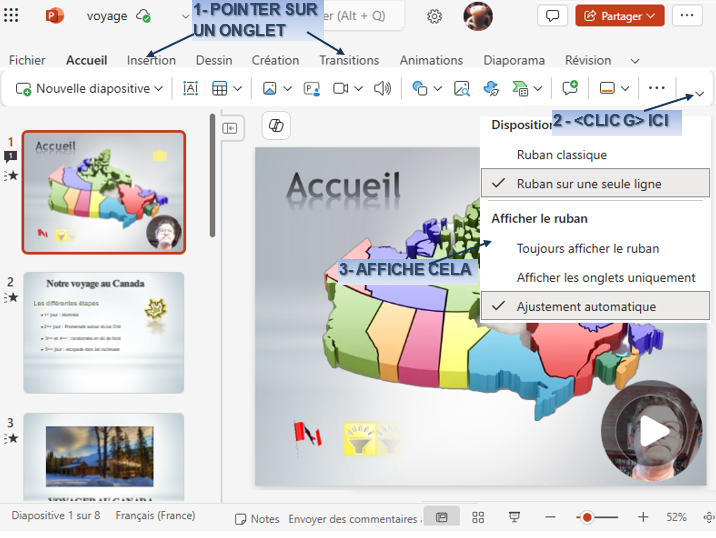
2. BOUTONS
Les boutons accessibles en haut et à droite de la fenêtre sont plus nombreux ici.

3. ONGLET ACCUEIL
Il est très proche du même onglet de l'application locale Powerpoint ; les outils sont regroupés par nature mais avec quelques outils en moins. Il répond cependant aux besoins de base de présentation et de vérification.

4. ONGLET INSERTION
Il propose l'insertion de tableau, d'images, de lien internet… là encore de manière simplifiée par rapport à l'application Powerpoint.

a) IMAGE
Les images sont insérées à partir de l'ordinateur local avec une boite de dialogue très proche de celle de l'application Powerpoint et avec la même facilité.
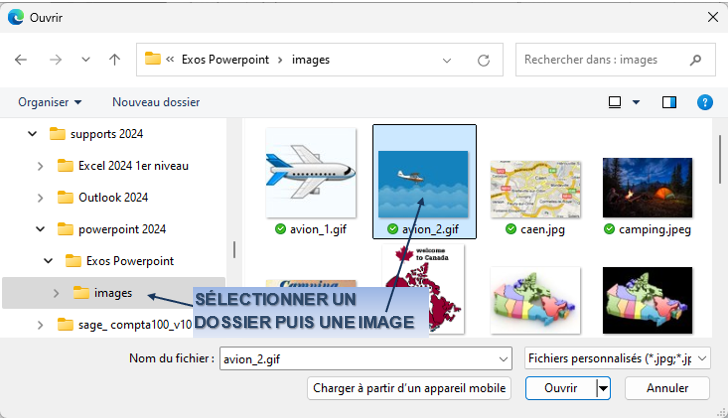
Un onglet supplémentaire propose des outils de gestion de l'image dès que celle-ci est sélectionnée (d'un simple <clic g>).

b) TABLEAU
Peu de différences entre l'insertion de tableau sous "Powerpoint On Line" et l'application locale "Powerpoint".
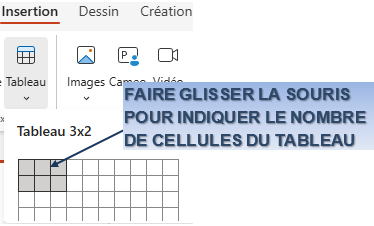
Deux onglets supplémentaires proposent des outils de gestion du tableau dès que celui-ci est sélectionné (d'un simple <clic g> dans le tableau).


5. CRÉATION
La plupart des outils sont disponibles

6. TRANSITIONS

7. ANIMATIONS

8. RÉVISION

9. AFFICHAGE
On retrouve ici encore une version simplifiée et sans le mode "trieuse de diapositive".

10. MENU FICHIER
Il propose les fonctionnalités principales d'enregistrement et de partage.
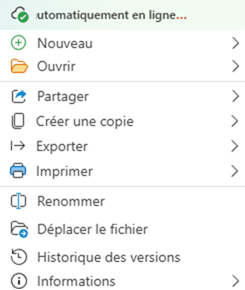
![]() Créer avec "Powerpoint On Line" une présentation "croisiere" aussi proche que possible de celle créée avec l'application "Powerpoint" (sans copier/coller de l'un à l'autre)
Créer avec "Powerpoint On Line" une présentation "croisiere" aussi proche que possible de celle créée avec l'application "Powerpoint" (sans copier/coller de l'un à l'autre)
11. TRAVAILLER À PLUSIEURS
Le travail en équipe est ici d'une grande simplicité et d'une grande efficacité dès lors que le document est partagé. Chacun peut modifier le document et éventuellement le commenter.
![]()
![]()
<clic g> sur le lien reçu
la présentation s'ouvre dans Powerpoint on line
Les commentaires de chacun des utilisateurs s'affichent dans un volet à droite comme dans la version locale.
![]() Travailler simultanément à plusieurs sur le document "voyage création"
Travailler simultanément à plusieurs sur le document "voyage création"
Faire des modifications, des mises en forme…
Insérer des commentaires
observer les modifications en temps réel
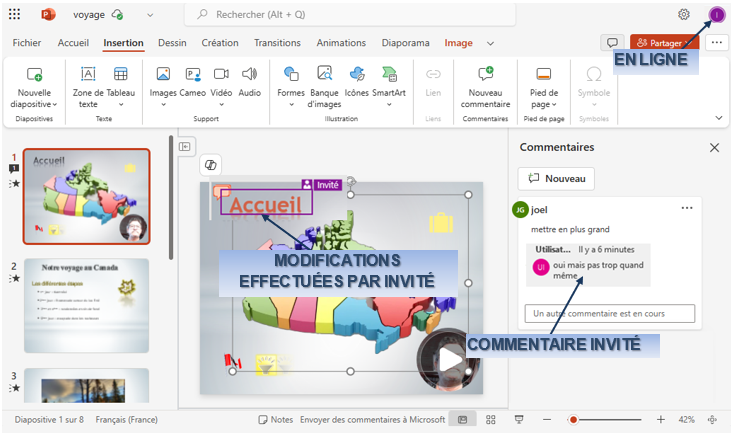
![]() Le nom de l'utilisateur est indiqué au lieu de "invité" si ce dernier possède un compte Microsoft
Le nom de l'utilisateur est indiqué au lieu de "invité" si ce dernier possède un compte Microsoft